

In Arizona Xpert è possibile selezionare più lavori e nidificarli insieme su uno o più pannelli a seconda delle copie di ciascun lavoro. La nidificazione viene eseguita su base rettangolare e ha impostazioni personalizzabili come margini, spaziatura, rotazione.
Il pulsante [Nuovo lavoro] cambia in [Nuovo lavoro di nidificazione].
Prima che un lavoro possa essere aggiunto a un lavoro di nidificazione, deve essere completato il layout dei supporti.
È possibile creare una nidificazione solo di lavori stampati con la stessa stampante e tagliati con lo stesso taglierina.
Si possono nidificare lavori con funzioni diverse.
Quando i layer hanno le stesse impostazioni di stampa, vengono uniti.
Quando i layer hanno impostazioni di stampa diverse non vengono uniti e rimangono separati.
I lavori che hanno l'impostazione: [Taglio, Stampa] non possono essere inviati alla nidificazione. I lavori che hanno l'impostazione: [Stampa, Taglio] possono essere nidificati.
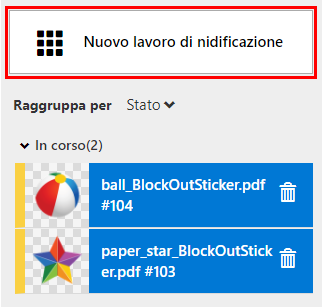

Ci sono 3 schede che permettono di visualizzare e modificare le impostazioni:
[Panoramica]
La scheda [Panoramica] visualizza un riepilogo del lavoro di nidificazione.
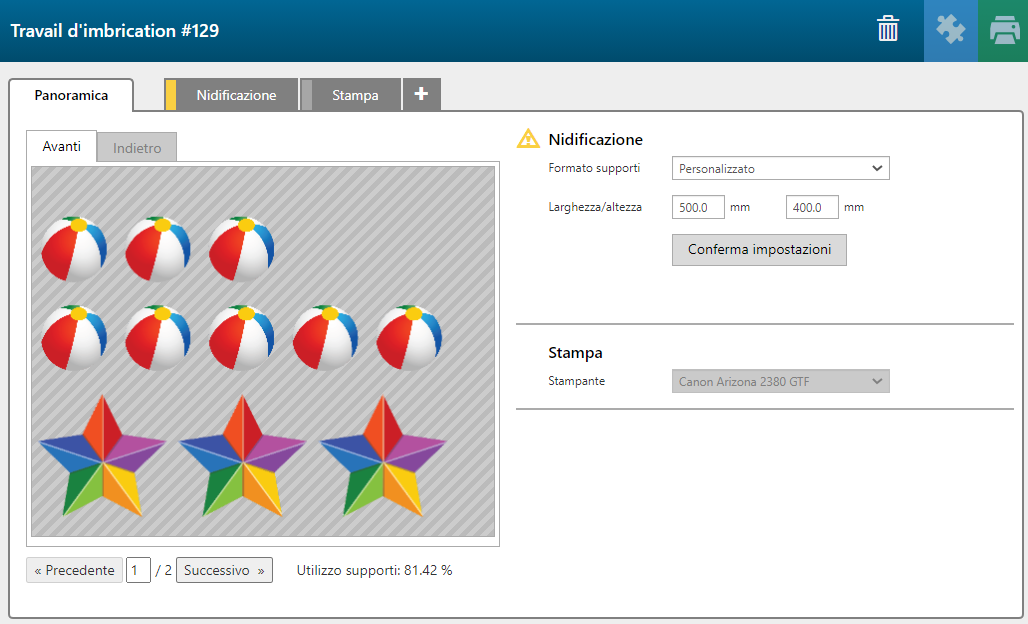
Selezionare [Precedente] o [Successivo] per navigare tra i pannelli.
[Utilizzo supporti:] mostra l'utilizzo stimato dei supporti.
[Nidificazione]
Nella scheda [Nidificazione] è possibile modificare le impostazioni del lavoro di nidificazione.
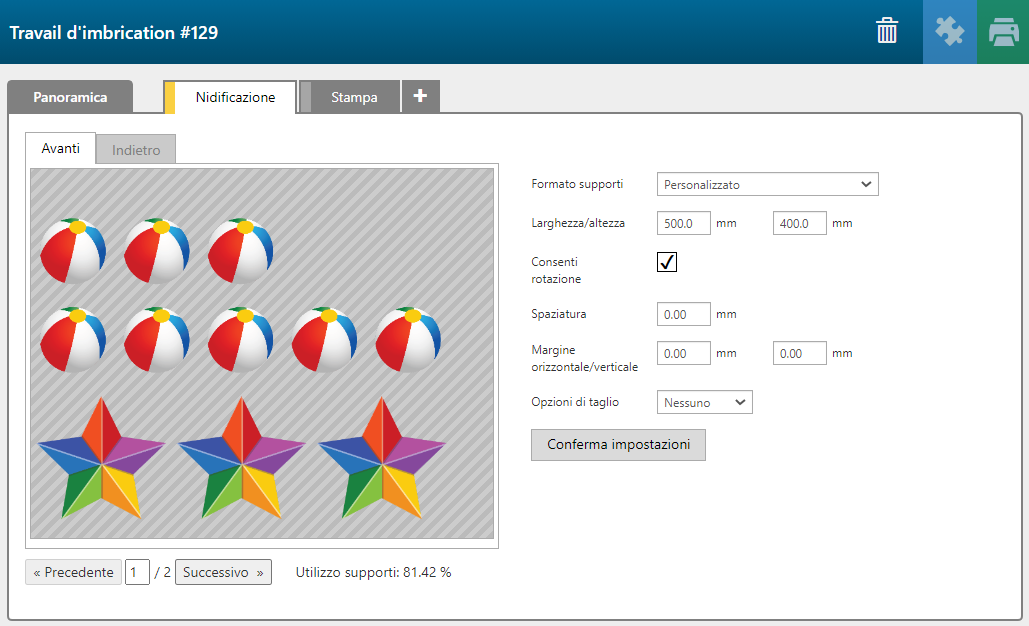
|
Impostazione |
Descrizione |
||
|---|---|---|---|
|
[Formato supporti] |
Scegliere il formato dei supporti. |
||
|
[Larghezza/altezza] |
Quando si sceglie [Personalizzato], occorre inserire manualmente i formati. |
||
|
[Consenti rotazione] |
Permettere all'illustrazione di ruotare per adattarsi ai supporti. |
||
|
[Spaziatura] |
Aggiungere lo spazio tra i lavori separati. |
||
|
[Margine orizzontale/verticale] |
Aggiungere i margini all'esterno dello spazio stampato. |
||
|
[Opzioni di taglio] |
[Nessuno] |
Nessun percorso di taglio aggiunto. |
|
|
[Taglia tutti i lavori] |
Crea un percorso di taglio rettangolare attorno ad ogni lavoro all'interno della nidificazione. |
||
|
[Taglia lavori senza dati di taglio] |
Crea un percorso di taglio solo rettangolare attorno ad ogni lavoro che non ne ha uno definito. |
||
[Stampa]
La scheda [Stampa] mostra una rappresentazione grafica della superficie di stampa e consente di modificare le impostazioni relative alla stampa. Vedere Informazioni sulla stampa nella scheda Stampa
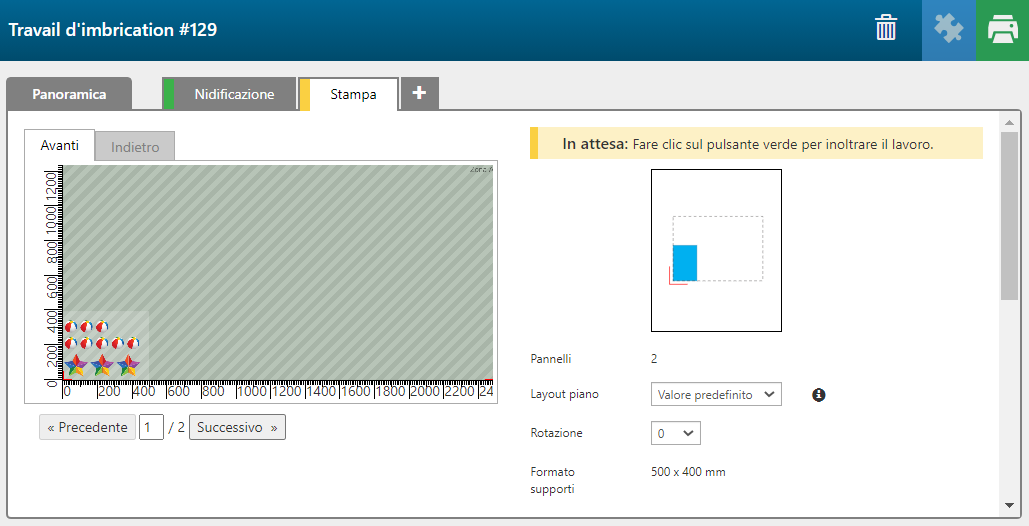

Per cambiare le impostazioni di un lavoro singolo che fa parte di un lavoro di nidificazione, occorre rimuovere il lavoro dal lavoro di nidificazione. Una volta cambiate le sue impostazioni lo si può aggiungere di nuovo al lavoro di nidificazione.
|
Rimozione di un lavoro da un lavoro di nidificazione |
|
|---|---|
|
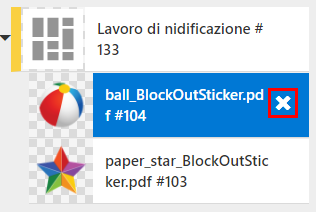
|
|
Nell'elenco dei lavori il lavoro è ora collocato al di fuori del lavoro di nidificazione. |
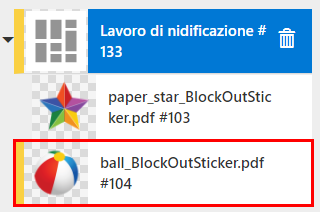
|
|
Aggiungere il lavoro al lavoro di nidificazione |
|
|---|---|
|
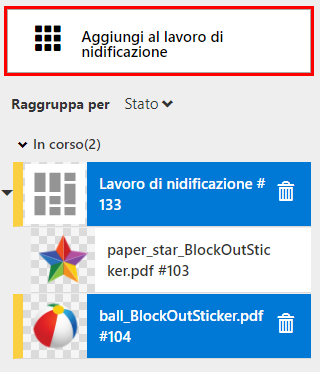
|
|
Quando il lavoro viene aggiunto al lavoro di nidificazione, le sue impostazioni non possono più essere cambiate. |
|
|
Eliminazione di un lavoro di nidificazione |
|
|---|---|
|
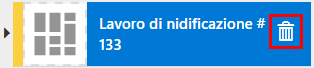
|
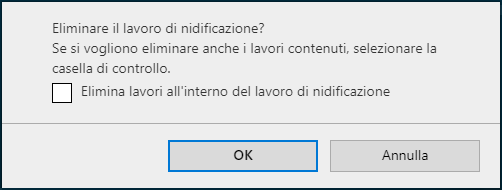
|
|